时间:2021-02-03 13:03:50 作者:jiale 来源:系统之家 1. 扫描二维码随时看资讯 2. 请使用手机浏览器访问: https://m.xitongzhijia.net/xtjc/20210203/202348.html 手机查看 评论 反馈
我们在Excel表格中,能够看到一个个单元格,单元格的粗细能够影响我们的视觉效果,例如重要一些的数据我们就可以将表格线条加粗一些,那么如何改变Excel表格的线条粗细呢?下面小编就给大家分享一下Excel是如何改变表格线条粗细的。
Excel修改表格线条粗细的方法:
打开Excel表格,选中表格内容,点击鼠标右键,选择【设置单元格格式】:
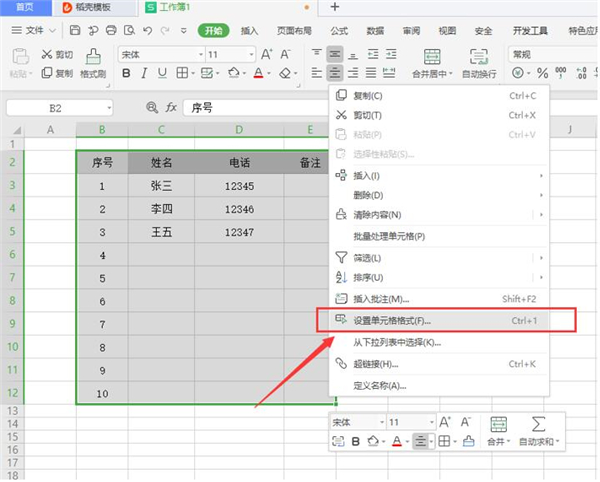
选择【边框】,根据需要进行表格外边框及内部的设置,在线条样式中可以选择不同粗细的线条,最后点击【确定】:
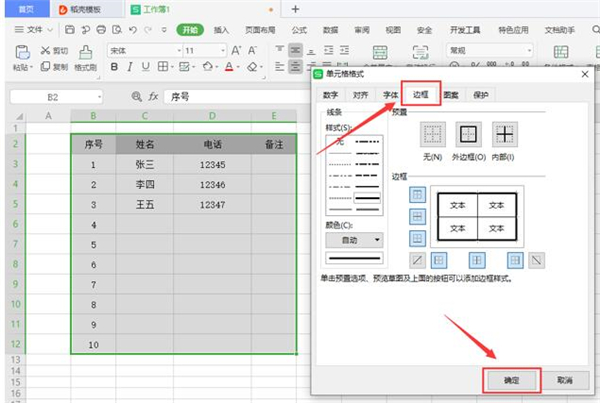
也可以选中单元格后,点击菜单栏中的【绘图边框】——【线条样式】,选择不同粗细的线条:
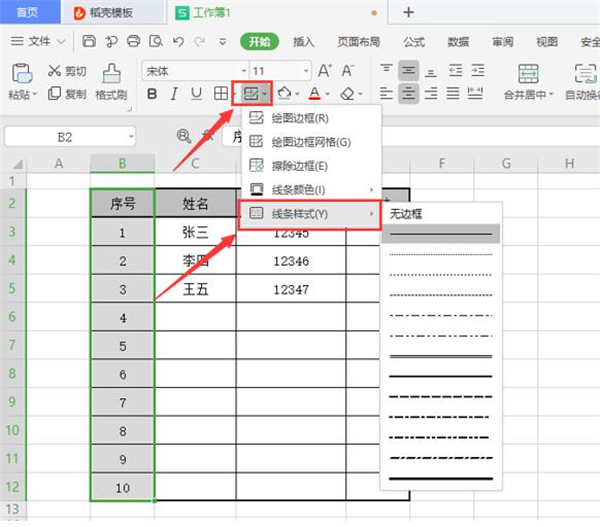
发表评论
共0条
评论就这些咯,让大家也知道你的独特见解
立即评论以上留言仅代表用户个人观点,不代表系统之家立场